Algorithm Builder fo AVR, Начинаем
advertisement
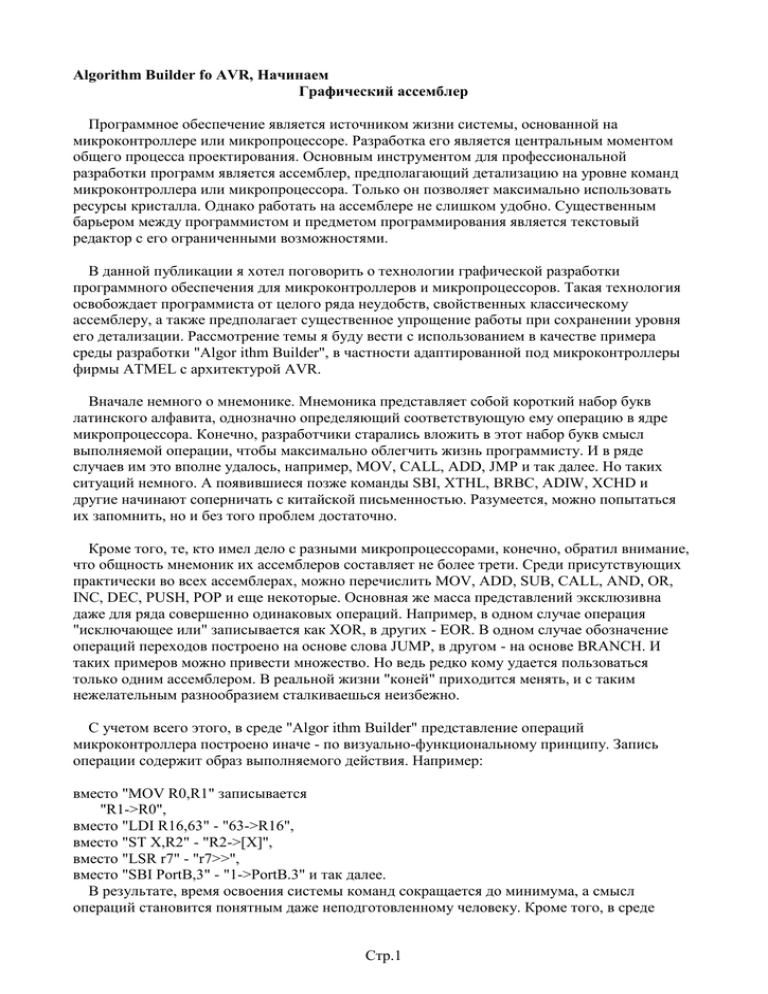
Algorithm Builder fo AVR, Начинаем Графический ассемблер Программное обеспечение является источником жизни системы, основанной на микроконтроллере или микропроцессоре. Разработка его является центральным моментом общего процесса проектирования. Основным инструментом для профессиональной разработки программ является ассемблер, предполагающий детализацию на уровне команд микроконтроллера или микропроцессора. Только он позволяет максимально использовать ресурсы кристалла. Однако работать на ассемблере не слишком удобно. Существенным барьером между программистом и предметом программирования является текстовый редактор с его ограниченными возможностями. В данной публикации я хотел поговорить о технологии графической разработки программного обеспечения для микроконтроллеров и микропроцессоров. Такая технология освобождает программиста от целого ряда неудобств, свойственных классическому ассемблеру, а также предполагает существенное упрощение работы при сохранении уровня его детализации. Рассмотрение темы я буду вести с использованием в качестве примера среды разработки "Algor ithm Builder", в частности адаптированной под микроконтроллеры фирмы ATMEL с архитектурой AVR. Вначале немного о мнемонике. Мнемоника представляет собой короткий набор букв латинского алфавита, однозначно определяющий соответствующую ему операцию в ядре микропроцессора. Конечно, разработчики старались вложить в этот набор букв смысл выполняемой операции, чтобы максимально облегчить жизнь программисту. И в ряде случаев им это вполне удалось, например, MOV, CALL, ADD, JMP и так далее. Но таких ситуаций немного. А появившиеся позже команды SBI, XTHL, BRBC, ADIW, XCHD и другие начинают соперничать с китайской письменностью. Разумеется, можно попытаться их запомнить, но и без того проблем достаточно. Кроме того, те, кто имел дело с разными микропроцессорами, конечно, обратил внимание, что общность мнемоник их ассемблеров составляет не более трети. Среди присутствующих практически во всех ассемблерах, можно перечислить MOV, ADD, SUB, CALL, AND, OR, INC, DEC, PUSH, POP и еще некоторые. Основная же масса представлений эксклюзивна даже для ряда совершенно одинаковых операций. Например, в одном случае операция "исключающее или" записывается как XOR, в других - EOR. В одном случае обозначение операций переходов построено на основе слова JUMP, в другом - на основе BRАNCH. И таких примеров можно привести множество. Но ведь редко кому удается пользоваться только одним ассемблером. В реальной жизни "коней" приходится менять, и с таким нежелательным разнообразием сталкиваешься неизбежно. С учетом всего этого, в среде "Algor ithm Builder" представление операций микроконтроллера построено иначе - по визуально-функциональному принципу. Запись операции содержит образ выполняемого действия. Например: вместо "MOV R0,R1" записывается "R1->R0", вместо "LDI R16,63" - "63->R16", вместо "ST X,R2" - "R2->[X]", вместо "LSR r7" - "r7>>", вместо "SBI PortB,3" - "1->PortB.3" и так далее. В результате, время освоения системы команд сокращается до минимума, а смысл операций становится понятным даже неподготовленному человеку. Кроме того, в среде Стр.1 предусмотрен оперативный вызов через меню таблицы шаблонов всех имеющихся операторов, который позволяет легко найти необходимый. Одно из основных неудобств ассемблера (и не только его) состоит в том, что в редакторе программа записывается и отображается в виде одной сплошной вертикальной полосы. И логическая структура тех или иных фрагментов может быть построена только в воображении программиста. В особо сложных случаях приходится предварительно прорисовывать необходимую структуру на бумаге. Это дополнительно загружает программиста совершенно ненужной работой. Главное предназначение графических сред - приведение интерфейса разработки в соответствие с природой человеческого восприятия, освобождение пользователя от лишних рутинных действий для чисто творческого процесса. Элементы этих технологий мы наблюдаем в таких языках программирования, как Visual Basic, C-Builder, Delphi и других. Но там этот процесс ограничивается в основном конструированием содержимого окна. А с полным правом к этой категории можно, пожалуй, отнести такие среды, как PCAD, OrCAD и прочие. Можно, конечно, электрическую схему описать в текстовом редакторе, вводя список соединений, но гораздо удобнее это делать в специализированном графическом редакторе. Любая программа, написанная на уровне ассемблера, состоит из ряда законченных монотонных (или условно монотонных) цепочек, в которых ее исполнение возможно без ветвлений. Такие фрагменты всегда начинаются с метки (если это не само начало программы), а завершаются либо оператором безусловного перехода, либо оператором возврата из подпрограммы (RET или RETI), то есть оператором, который безо всяких условий осуществляет перевод хода исполнения программы в иной фрагмент. Такие участки программы представляют собой первичные логически завершенные блоки. Например, приведенная ниже подпрограмма содержит три таких блока: SubName: LDI XL,96 LDI XH,00 Label0: LD R16,X CPI R16,1 BREQ Label1 CPI R16,2 BRNE Label2 SBIW X,2 RJMP Label0 Label1: SBI PortA,0 CBI PortA,149 RET Label2: SBI PortA,2 CBI PortA,3 RET Первый блок начинается с оператора "LDI XL,$20" с меткой "SubName", а завершается оператором безусловного перехода "RJMP", два других - начинаются с оператора "SBI" с метками "Label1" и "Label2", соответственно, а заканчиваются оператором "RET". Визуальное разделение таких блоков на плоскости является одним из принципов графических методов. Другим принципом является возможность графического отображения алгоритма программы. Благодаря этому, обеспечивается возможность ввода программы на плоскости в двух измерениях в виде алгоритма с древовидной структурой, с визуальным отображением направления условных и безусловных переходов. В результате - вся логическая структура как на ладони. На рис. 1 показано отображение вышеприведенной программы в графической среде "Algorithm Builder". Стр.2 Рис. 1. Отображение программы в среде "Algorithm Builder" Поскольку основная масса условных и безусловных переходов вводится и отображается графически, программа освобождается от бесчисленных имен меток, которые в ассемблере являются неизбежным балластом, загромождающим текст программы. Необходимость имен для меток остается только для входов в подпрограммы. Графическая технология ассемблера в среде "Algorithm Builder" реализуется посредством нескольких базовых объектов, из которых выстраивается конструкция алгоритма. Среди них: "Label" (метка) - отображается в виде вертикального штриха, расположенного на оси блока операторов. Метка может иметь необязательное имя, которое располагается слева или справа от штриха. Метки предназначены для подвода концов векторов переходов; "Vertex" (вершина) используется в качестве начала блока, а по своему отображению и назначению аналогичен метке; "Field" (поле) предназначен для записи операторов алгоритма и представляет собой отцентрированную строку в блоке; "Condition" (условие) предназначен для обозначения операторов условных переходов. Конструктивно наиболее сложный. Графически представляет собой контур, располагающийся посредине блока, внутри которого вписывается текст с условием перехода и возможный вектор перехода в виде ломаной линии, исходящей от одного из краев контура, со стрелкой на конце, которая должна заканчиваться на метке или вершине. Действие интерпретируется как ветвление, если вписанное условие выполняется; "JMP Vector" предназначен для представления безусловного перехода. Графически представляет собой ломаную линию, исходящую из середины блока операторов, аналогичную вектору объекта "Condition". Редактор среды позволяет свободно вносить на рабочее поле любые необходимые объекты, модифицировать их, вставлять и так далее. Принципы редактирования аналогичны используемым в других графических редакторах. Для удобства, конец вектора ветвления разрешается останавливать на отрезке другого вектора, если конечно адрес у них общий. Но при большом нежелании рисовать вектор ветвления, либо, если это ветвление слишком длинное, всегда остается возможность адресовать переход классическим способом, на имя метки. Стр.3 Рис. 2. Основное окно редактора Рис. 3. Окно программиста В целом данная среда программирования является самодостаточной системой. Она содержит в себе компилятор алгоритма, симулятор микроконтроллера и внутрисхемный программатор, обеспечивающий загрузку откомпилированного алгоритма в кристалл. Кроме того, обеспечивается режим мониторной отладки, при котором к откомпилированному коду программы добавляется скрытый код, обеспечивающий вывод всего внутреннего состояния реального микроконтроллера в заданных точках останова в соответствующие окна, как при работе в симуляторе. При работе мониторного отладчика и программатора микроконтроллер непосредственно подключается к параллельному порту LPT несколькими цепями. Стр.4 Рис. 4. Окно настройки таймеров В числе дополнительных возможностей, не связанных непосредственно с графическими технологиями, можно назвать метки со стандартным именем прерывания. Встретив такую метку, компилятор автоматически вставит в соответствующее вектору прерывания место программы код необходимого безусловного перехода. Имя таких меток можно выбрать через соответствующий пункт меню. Реализован также удобный интерфейс настройки таймеров, который избавляет от необходимости помнить назначение каждого бита управляющего регистра и ряд других сервисных возможностей. Рис. 5. Работа симулятора Среда "Algor ithm Builder" предна- значена для работы в операционной системе Windows 95/98. На рис. 6 приведен более сложный пример фрагмента программы. Слева - в классическом ассемблере, а справа - полная его копия в среде "Algor ithm Builder". Стр.5 Рис. 6. Ассемблер: классика и графика Конечно, в рамках одной статьи невозможно достаточно подробно описать все особенности работы в графической среде. В ближайшее время среда "Algor ithm Builder" будет адаптирована под иные типы микропроцессорных архитектур. Переход к использованию такой среды труден психологически. В голове многих проскользнет мысль: "может, ассемблер и не располагает этими возможностями, но я к нему очень привык, мне и с ним хорошо". Это чем-то сродни переходу от командной (DOS) к графической оболочке (Windows). Однако, освоение этого инструмента и последующая работа с ним заметно проще классического ассемблера. Во всяком случае, те, кто его уже используют, пути назад не ищат. Algorithm Builder fo AVR, Начинаем http://vrtp.ru/index.php?showtopic=2211&st=0 Качаем и устанавливаем Algorithm Builder fo AVR http://algrom.net/russian.html Внимательно читаем Manual.pdf За основу берём ATMega8 http://www.hth.com/filelibrary/PDFFILES/ATmega8.pdf Далее набираем алгоритм как на рисунке. ПОМИГАЕМ КА СВЕТОДИОДОМ??? Теперь попорядку: RESET(жирным) - отсюда идёт начало программы Стр.6 Блок SP - инициализация стека #b00000001->DDRD - настраиваем порт PD0 на выход 1->LED - записываем в PORTD единицу, т.е. устанавливаем на выводе МК 1(вывод 2 для ATMega8) Paus - вызываем подпрограмму 0->LED - записываем в PORTD ноль, т.е. устанавливаем на выводе МК 0(вывод 2 для ATMega8) Paus - опять вызываем подпрограмму -> - далее стрелкой зацикливаем подпрограмму Paus - имя подпрограммы 300000->Vremya - записываем в регистры с именем Vremya число 300000 Vremya-- - декремент(т.е. вычитаем из Vremya единицу) -= - этот блок означает: если Vremya не равно 0, то переходим по стрелке, иначе вниз RET - выход из подпрограммы Переключаем с алгоритма на таблицу(или наоборот): Жмём F12(или соответствующие пункты, или значки на панеле) Заполняем поля как на рисунке: Vremya - присваиваем имя регистру(ам) 2 - номер регистра Int24 - занимаем 3-и регистра под имя Vremya(т.е. будем работать с 3-я регистрами как с одним -> СУПЕР) Led PORTD.0 - присваиваем имя LED регистру ввода/вывода PORTD.0(т.е. порту PD0) Далее жмём: Опции -> Опции проекта, в появившемся окне выбираем кристал ATMega8 и ставим частоту 4000000Гц -> Применить Программы-> Компилировать. Теперь в папке проекта появится файл с расширением .hex, которым можно прошить микроконтроллер Стр.7 Присоединённое изображение Присоединённое изображение Стр.8 Отлаживаем: Жмём F9(или соответствующие пункты, или значки на панеле) Открываем окна: Открыть -> Working registers -> Table - это окно будет показывать, что происходит в каждом регистре(вообще изначално во всех 0) Открыть -> Process time -> #0 - это окно будет показывать время выполнения программы Открыть -> I/O Registers -> PortD - это окно будет показывать, что происходит на выходе PD0 Отлаживаем Присоединённое изображение Стр.9 Симулируем в Proteus: Собираем схемку.. Мигаем светодиодом Присоединённое изображение www.compitech.ru Микроконтроллеры AVR Материал из MNTC. Перейти к: навигация, поиск Atmega8535 Фирма Atmel сделала действительно полезную вещь: за три доллара (оптом - за два) можно приобрести чип, по возможностям сопоставимый с целым персональным компьютером 1980х, стоившим тогда несколько тысяч долларов. Микроконтроллеры AVR отличаются размерами, функциями и количеством ножек. На картинке справа большая микросхема это Atmega8535 с самым большим количеством выводов и набором функций. Самая маленькая Attiny12L - имеет всего несколько выводов, но мощный процессор и ничтожные габариты (3х4х2 мм) позволяют использовать ее, например, в радиоуправляемых вертолетах. Устроены все AVR одинаково, программируются тоже. О некоторой специфике конкретного МК можно прочитать все на сайте производителя, а пока мы поработаем с наиболее универсальным чипом Atmega8535. Что может микроконтроллер? Принять данные, проделать с ними что угодно и передать наружу. Он "вооружен до зубов" интерфейсами, хоть и не все они применимы одновременно: Стр.10 Внутри микроконтроллера есть ячейки памяти, называемые регистрами. Процессор микроконтроллера может записывать и читать в них значения, "бортовые устройства" вроде АЦП или портов ввода-вывода - тоже. Вся работа МК это запись процессором данных в регистры и чтение из них. Использовать микроконтроллер очень просто. Надо создать программу, отладить ее на виртуальном МК, а затем подключить и запрограммировать реальный МК. После чего можно его использовать, а когда надоест повторить все заново с другой схемой и программой. Пусть слова "создать и отладить программу" не пугают вас. Геннадий Громов своей программой Algorithm Builder упростил это так, что дальше некуда. Это просто рисование блок-схем. Подробная русская инструкция, понятный интерфейс и тщательно прокомментированные примеры от МНТЦ помогут вам подружиться с микроконтролерами. Первый практический проект: 8-битный АЦП с выводом бегущего графика на экран ПК. Итак, надо принять аналоговые данные, преобразовать их в цифровой код и передать в параллельном коде наружу. Эти три выделенных слова способны внести порядок в самый сложный микроконтроллерный проект. Стр.11 Установим Algorithm Builder и создадим программку. Видите, какая она компактная! Можно скачать эту программу в готовом виде, но если есть время и желание потренируйтесь и наберите ее самостоятельно. Это не составит большого труда, но пригодится при разработке своих проектов. Она состоит из двух подпрограмм: Reset и ADC_Complete. Кто знает английский, тот уже догадался, что первая запускается при загрузке МК, а вторая - по завершении аналого-цифрового преобразования. Дело в том, что чем дольше микроконтроллер сможет "взвешивать" аналоговую величину, тем точнее получится результат. Поэтому длительность преобразования можно регулировать в зависимости от задачи, и чтобы это не мешало работе процессора, можно дать команду начать преобразование, и продолжать работу пока АЦП не сообщит прерыванием о готовности результата. Для создания подпрограммы нажмите розовую кнопку "V" на панели инструментов. Сразу же назначьте ей прерывание из меню Элементы/Прерывания, или назоваите ее как-ниюудь по-своему, чтобы обращаться из других подпрограмм. Подпрограмма заканчивается бесконечным циклом (обычно это основная программа, начинающаяся с Reset), оператором Ret или RetI (для подпрограмм связанных с прерываниями). Серый элемент с надписью ADC - это "настройщик" АЦП. Нажмите на него и откроется экран, показанный ниже. Установите галочки и значения такие же, как в нашем примере. Справа в графе "Operations" вы видите участок кода, записывающий в нужные регистры соответствующие настройки в виде байтов. Галочки и комментарии выглядят понятнее, но при желании, прочитав описание МК и инструкцию к Algorithm Builder вы будете владеть исчерпывающей информацией о том, какой бит за что отвечает. Настройщик SP настраивает стек (там всего одна галочка, пусть она будет установлена). Поместить настройщики в пограмму можно нажав розовую кнопку "S" на панели инструментов. Настройка стека нужна для того, чтобы процессор знал куда вернуться после обработки прерывания. Если этого не сделать, программа с прерываниями будет глючить. Подпрограмма Reset после настройки АЦП записывает байт $FF (в двоичном представлении: 1111 1111) в регистр DDRC, определяющий направление работы порта C. В каком месте байта единицы, те ножки порта С будут работать на выход, то есть в данном случае все. Затем командой 1->I в микроконтроллере разрешаются прерывания, после чего начинается бесконечный цикл. Порт С мы выбрали для связи по LPT, потому что у него меньше всего альтернативных функций, а значит, в большинстве случаев создания новых конструкций не надо будет полностью переделывать схему и программу. В цикле выясняется, чему равен седьмой бит регистра ADCSRA (установив этот бит в 1 мы запустим работу АЦП, а когда она закончится, АЦП сам сбросит этот бит в 0). Копируем Стр.12 ADCSRA в рабочий регистр R16 и совершаем над ним побитную операцию "И" с числом 0100 0000. Если искомый бит не равен нулю, то и результат не будет равен нулю, на что сработает оператор условного перехода, отправляя нас в начало цикла. Иначе процессор совершит побитную операцию "ИЛИ" с числом 0100 0000 уже над самим регистром ADCSRA, запуская работу АЦП. Каждый раз когда АЦП завершает преобразование, выскакивает прерывание ADC_Complete, в обработчике которого всего одна команда: вывести старший байт результата АЦП на ножки порта С. В меню "Опции/Опции проекта" выберем тип кристалла. У нас это Atmega8535, а вообще может быть и любой другой, содержащий задействованные в программе регистры. Нажав кнопку скомпилируем программу и посмотрим сообщение об успешном завершении. Если есть сообщение об ошибке в каком-то операторе - исправьте. Если вообще никакого сообщения нет, но что-то мигнуло, то в WinXP в панели управления Система/Быстродействие/Предотвращение выполнения данных надо разрешить программе Algorithm Builder выполнять данные. Нажав кнопку запустим отладчик. В меню "Открыть" укажите, за какими регистрами хотите наблюдать. Для нашего примера существенны: AD Converter, Working Registers, и конечно PortC в подменю I/O registers. Посмотрите что еще есть там, в недрах МК. Отладим программу. Поставьте курсор на команду RetI и нажмите клавишу F5 - теперь программа будет останавливаться каждый раз на этой точке, чтобы вы могли уследить за ее работой. Установите какой-нибудь входной сигнал АЦП бегунком в окне AD Converter, и понажимайте F7, наблюдая за регистрами, пока программа не войдет в цикл. Тогда нажмите F9 и при остановке программы на команде RetI проверьте - вывелось ли в порт С значение с АЦП. Поменяйте входное значение и нажмите F9 снова. Подключим микроконтроллер. Практически всегда он подключается именно так. Соберем программатор. Нынешняя версия Algorithm Builder поддерживает только интерфейс RS-232 (COM-порт), либо USB с переходником на COM порт. Это хорошо, потому что LPT и USB остаются не заняты и можно программировать и отлаживать управляемые с компа приборы без постоянных отключений-подключений кабеля. Программатор работает только при нажатой кнопке, чтобы не мешать микроконтроллеру в остальное время. Принципиальная схема программатора: Стр.13 Закроем отладчик, включим питание и запрограмимируем МК нажатием кнопки и затем кнопки "Старт". Не забудьте про кнопку на макетной плате - программирование возможно только когда она нажата! Если выдается ошибка, то внимательно проверьте наличие питания, правильность собранной схемы и настроек порта в программе. Микроконтроллеры AVR очень надежны и выходят из строя только если обращаться с ними совсем скверно. Подключим детали, специфические для конкретного устройства. В данном случае это лишь провода, идущие в LPT порт, и провода идущие к переменному резистору. Средний вывод переменного резистора подключим к АЦП, а крайние - к плюсу и минусу источника питания. Программатор и его проводки можно не удалять - как правило он не мешает работе устройства, а наоборот - пригодится не раз при отладке и модернизации схемы. Обратите внимание, что переменный резистор подключен ко входу ADC1, т.е. второму сверху выводу МК. Он выбран для удобства подключения резистора. Активный вход АЦП мы задали настройщиком, но его можно изменять и по ходу программы. Напишем программу для ПК. За пару минут из стандартной LPT-заготовки появляется программа считывания с АЦП. Стр.14 Включаем питание МК, запускаем программу, крутим ручку резистора. Работает! Попробуйте подсоединить ко входу АЦП генератор импульсов, микрофон, термистор, датчик Холла, фототранзистор, самодельные датчики, RC-цепочку. ТОЛЬКО НЕ РОЗЕТКУ!!! Вот вы и прошли весь цикл создания микроконтроллерного проекта: от постановки задачи, до ее решения. Теперь самое время изучить описание МК и инструкцию к программе Algorithm Builder! Стр.15 Algorithm Builder форум. http://vrtp.ru/index.php?s=838170868b4235cef47ebcaebff9d5ff&showtopic=2211&st=0 На этом этапе возникли вопросы к профи: 1 Есть ли разница с какой стороны идет стрелка от безусловного перехода? 2 Если перед //ставить пробелы - эт не смертельно? (Коментарии получаются не так как в примере.) Это сообщение отредактировал Magnus - Apr 10 2006, 08:02 PM Присоединённое изображение (Нажмите для увеличения) 1). Можешь ставить слева, можешь справа, как тебе удобней. 2). Пробелов можешь ставить сколько угодно. Не смертельно. 3 не компилится пример Lesson1.rar.,файл Мигалка.alp-ошибка наверное,Я сам написал-выбрал тим микрухи ATmega8-проставил регистры Vremy-тоже не компилится, у мея точно ошибка в самом начале(Как написать Reset жирным шрифтом,и что это). 4 где узнать название портов ? QUOTE #b00000001->DDRD - настраиваем порт PD0 на выход Стр.16 Присоединённое изображение 3). Скачиваю, компелю. У меня нормально.(бывают иногда глюки. редко, но бывают) Если в программе есть ошибка то она подсвечивается красным цветом и в низу окна пишется причина ошибки. Выделяешь RESET, потом жмёшь: Элементы -> Жирный(или просто F2) Жирным должны выделяться все прерывания(их можно найти здесь: Элементы -> Прерывания) У каждого прерывания есть своё имя, т. е. при происхождении прерывания программа начинает работать с этой метки. RESET - это метка с которой начинается выполнение программы после подачи напряжения питания на микроконтроллер. _____ Жирным можешь сделать только RESET. 4). Если знаешь англ. яз., то скачиваешь даташит и читаешь. А ещё есть такая замечательная книга: А.В. Евстифеев "Микроконтроллеры AVR семейств Tiny и Mega фирмы ATMEL" Жирным можешь зделать только RESET. пока жирным сюда не упрусь-не компилится. Это сообщение отредактировал Magnus - Apr 12 2006, 12:55 AM Стр.17 Присоединённое изображение А какую пишет причину внизу окна? Пишет шаблон операции не найден\Template not found. Привет, господа! Жирным нужно выделять только макрокомманды, т.е. те, которые нельзя выполнить напрямую в одно действие. 6 В чём выражается единица времени,милиСекунды? 7 А исходники написаные на Си сюда вставлять можно?Если да то главная цель щяс научится их связывать и привязывать к регистрам\портам.Писать исходники самому и отладка алгаритма постигнется в процессе. ------------------------------------------------------У меня определённый прогресс,после прочтения справочников и факов,добавил в алгоритм Kotjarы второй светодиод Только порт нужно настроить на выход: #b00000011->DDRD 6). Микросекунды. Делишь единицу на частоту кварца и получаешь время одного такта. 7). Не Си не вставится. Присоединённое изображение (Нажмите для увеличения) ??? А как Algorithm Builder fo AVR смоделировать будто на порт PORTC4 - PORTC7 при #b00001111->DDRC подан сигнал? ____Сначала запускаешь симулятор. Меню «открыть», потом «I/0 Registers» потом нужный порт, а там ставишь галочки где должны быть 1 _____Если нужно симулировать подачу на ногу сигнала с генератора, то открываешь(в режиме отладки): Открыть -> EXTERNAL -> Pulse generator Далее выбираешь один из четырех генераторов и выставляешь параметры сигнала, только не забудь выставить на какую ногу подается сигнал. ???А как обработать прерывание например с порта С0? конечно если он зделан на вход? ____Открыть -> Interrupts -> External Interrupts. Далее выставляешь флаги как тебе нужно. Только внешнее прерывание может быть осуществлено от PD2(INT0) и PD3(INT1). Стр.18 А если нужно от C0, то его нужно через определенный промежуток времени опрашивать и при изменении сигнала на его входе вызывать нужную подпрограмму. Стр.19 Итак, как вывести число в порт ,например, для индикатора? Например, есть число 4597 в двоичном виде это будет (0001110100100011), число займет 2-а регистра. Далее приобразовываем его в двоично-десятичный код. Он выглядит так: 0-0000 1-0001 2-0010 3-0011 4-0100 5-0101 6-0110 7-0111 8-1000 9-1001 После преобразования получим три числа, для простоты запишем каждое число в отдельный регистр. в первом будет(00000100)-это 4, во втором(00000101)-это 5, в третьем (00001001)-это 9, в четвертом(00000111)-это7. Далее все на рисунке: Подпрограмма BIN_V_DEC преобразовует из двоичного в двоично-десятичный код. NUZHNOE_CHISLO - в ней мы получаем код числа которое нужно вывести в индикатор. CHISLO - здесь мы записывае нужные нам коды чисел. (Пусть: DEC_CHISLO=r2r3 число которое нужно преобразовать 1_CHISLO=r4 двоично-десятичный код первого числа 2_CHISLO=r5 .......второго числа 3_CHISLO=r6 .......третьего числа 4_CHISLO=r7 .......четвертого числа COD_CHISLA=rR18 код числа которое нужно вывести в индикатор TEMP=r19 временный регистр) Подробней: Для преобразования в двоично-десятичный код мы из нашего двоичного кода будем вычитать сначала 1000(десятичное число) пока оно не станет меньше 1000, а прикаждом вычитании будем увеличивать регистр хранящий первоечисло. Потом 100 пока не станет меньше 100, увеличивая на 1 регистр хранящий 2-е число и так далее. Потом 10 пока не станет меньше 10. А то что останется будут единицы. DEC_SHISLO>=1000 если число больше или равно 1000, то идем по стрелки. Если меньше идем дальше. Каманда DB: записывает последовательно в память программы числа, например если $FC записано по адресу 120, то $60 по абрусу 121 и т.д. CHISLO*2->Z записываем в регистр Z(состоит из двух регистров) адрес метки CHISLO В ТЕМР заранее нужно записать в двоично-десятичном коде число которое нам нужно вывести в индикатор(например 00000100 это 4). Z+TEMP тут прибавляем к адресу в регистре Z наш двоично-десятичный код. LPM это команда записывает в регистр r0 число из адреса, который находится в регистре Z. (Наприме, в Z записался адрес 120. Потом мы к нему прибавили число 4, получили 124. Далее микроконтроллер берет смотрит что записано по адресу 124, и берет из этого адреса число $66) Стр.20 Дальше записываем наш код из r0 куда хотим или выводим в индикатор. Ну вроде из основного все. Прога Присоединённое изображение Пару слов, что такое прерывание. Прерывание - это событие, которое приостанавливает выполнение основной программы, вызывая необходимую подпрограмму. После обработки подпрограммы происходит возврат к выполнению основной программы. Механизм прерываний в AVR подробно с примерами Поехали.. 1). Файл -> Новый. 2). Reset -> начало программы. SP - инициализируем стек. EXT_INT - настройка внешнего прерывания(при каких условиях оно будет происходить). У нас оно будет происходить при низком уровне на ноге PD2 (для ATMega8 - 4 вывод). 1->DDRC настраиваем порт на выход. Стр.21 1->I глобальное разрешение прерываний. 3). Элементы -> Прерывания -> Extern_0 Это мы создали метку с которой программа начнёт работать при осуществлении внешнего прерывания. В нашей подпрограмме просто будет меняться уровень на ноге(при нажатии на кнопку). Думаю все было понятно. Подобным образом можно настроить обработку любого прерывания. Далі буде... Это сообщение отредактировал avr123 - Mar 9 2009, 01:38 PM Присоединённое изображение (Нажмите для увеличения) QUOTE (pauk @ Sep 12 2006, 12:43 AM) в сторчке(PORTC=0)ошибка? наверно надо так (PORTD=0)или я чё не так понял? и почему порт D на вход не прогромирован? 1->DDRC это настроили порт РС.0 на выход(наверное понятнее было бы так: #00000001->DDRC). Если 0->DDRC то все порты С входы. Если так #00000110->PORTC , то PORTC.1 и PORTC.2 выходы, а остальные входы. PORTC.0=0 это мы проверяем какой уровень мы поставили на порт, т.е. при каждой обработке прерывания будем инвертировать уровень на ноге. Стр.22 1->PORTC.0 так на выходе устанавливаем логическую единицу, 0->PORTC.0 а так логический ноль. PIND.2=0 проверяем какое состояние на ноге(это сравнение я поставил для лучей наглядности в Протеусе, иначе при удержании кнопки светодиод постоянно мигает). Регистр PIN показывет какой в даный момент уровень на ноге, 1 или 0. И доступен только для чтения. Подобные операции можно проводить с каждым портом. QUOTE (pauk @ Sep 12 2006, 04:52 PM) а что вообще означает метка Extern_0 почему допустим не Extern_1 ??? где можно скачать и сколько мегабайт весит протеус ? Extern_0 это метка с которой будет выполняться программа при внешнем прерывании, у Mega8 это нога 4(PD2). Если Extern_1 то отсюда будет обрабатываться внешнее прерывание с ноги 5(PD3). А с такой Timer_0_Overflow обрабатывается прерывание от переполнения таймера Т0. Предварительно каждое прерывание необходимо настроить. Что означают остальные метки нетрудно догадаться посмотря Даташит. управление портами и ножками МК в виде таблицы там: avr123.nm.ru/02.htm Таблица состояния вывода AVR при условии подключения допустимой нагрузки - т.е. ток через ножку не превышает 20 мА и при не активности аппаратуры МК использующей данные ножки для своей работы. Состояние вывода МК Значение бита_х Программа может только читать этот бит ! (Отличия для некоторых МК описаны выше) PINB.x Программа управляет этими битами DDRB.x 1 PORTB.x 1 Высокий лог. уровень (вывод как бы подсоединен к питанию МК резистором около 20 Ом) 0 Низкий лог. уровень (вывод как бы заземлен резистором около 20 Ом) 1 Подтяжка - pull-up. Вывод как бы подсоединен к питанию МК через резистор 40 КОм 1 0 определяется только реальным напряжением на ножке МК ! Напряжение преобразуется в "1" или "0" по приведенным выше правилам. PBx 0 Z-состояние. 0 ВысокоОмный вход Стр.23 Эта таблица-пример для PORTB . Аналогично для порта_C будут регистры: PORTC PINC DDRC Не оставляйте не подключенными выводы в Z-состоянии ! Ножки портов обозначаются в ДШ так: PB3 - ножка 3 порта_B PA0 - ножка 0 порта_A Вот упрощенная (без учета дополнительных функций этого вывода) схема вывода PB1 поясняющая логику его работы: Напряжение на выводе PB1 преобразуется в логические уровни "1" или "0" которые можно прочитать (с задержкой в 1.5 такта) в регистре PINB это бит_1 или PINВ.1 в CVAVR Бит_1 в регистре DDRB управляет переключателем - на рисунке переключатель показан в положении бит_1 равен "0". Диод на схеме идеальный - значит если бит_1 в PORTB будет тоже равен "0" то вывод PB1 будет высокоомным входом. А если бит_1 в PORTB сделать "1" то вывод PB1 через диод и резистор 40 КОм подключится к питанию МК т.е. станет входом с подтяжкой. Если бит_1 в регистре DDRB сделать "1" переключатель изменит состояние и значение бит_1 в PORTB будет выводится прямо на PB1 - теперь это будет просто выход " Подтяжку " (pull-up) можно использовать для создания четкой лог. "1" на ножке-входе МК без внешних компонентов. К такому входу вы можете подключить кнопку замыкающую его на "общий" провод устройства - GND - при нажатии. При отпущенной кнопке на входе будет "1" и соответствующий бит в регистре PINx тоже будет "1". При нажатии кнопки ее контакты замкнут вход на GND и на нем станет "0" - соответственно и в PINx появится "0" и ваша программа сможет прочитав PINx определить что кнопка нажата. Как в программе настроить ножки МК или прочитать их состояние описано на второй части страницы 5 курса. Внимание ! Подтяжку на всех портах одновременно можно отключить! Для этого нужно установить бит PUD в регистре SFIOR QUOTE (pauk @ Oct 1 2006, 12:37 AM) ВСЕМ ПРИВЕТ просимулировал программу (прерывание) которую написал Kotjara в симуляторе АВ и возник вопрос : почему подпрограмма прерывания вызывается 2 раза , первый раз подпрограмма прерывания вызывается когда порт д2 =0 , а второй раз когда порт д2=1 она снова вызывается проходит всю подпрограмму прерывания толька ( ведь такого не должно быть вроде?) после этого начинает работать оснавная программа до следующего нажатия кнопки. собрал плату проверил у меня прога работает совсем не так как показывает симулято в чём дело? если верить симулятору светодиод должен гореть когда кнопа нажата , а когда отпущена тухнуть однако Стр.24 практика показала что при нажатии на кнопу св-диод загорается , а тухнет от следующего нажатия кнопы и вообще прога работает очень не стабильно то вкл то не выключится то мигнёт 2 раза ( наверное не учтён дребезг контактов?) ПОДСКАЖИТЕ В ЧЁМ ТУТ КОСЯК??? В моем примере прерывание происходит при низком уровне на PD2. Если симулируешь в AB то предварительно нужно выставить на PD2 единицу, а при сбросе в ноль будет происходить прерывание. Настроить прерывание можно: - на низкий уровень - на переход с низкого уровня на высокий - на переход с высокого уровня на низкий Кликаешь два раза на блок EXT INT и настраиваешь прерывание. То что светодиод загорается при первом нажатии, а при следующем тухнет, то так и задумывалось Дребезг контактов и вправду не учитывался, не думал что будешь повторять схему, но это очень даже правильно - быстрее освоишь Можешь в качестве Д.З. сделать учет дребезга P.S. Насчет макроса. Не знаю как объяснить по научному. Но простыми словами это своего рода небольшая подпрограммка, например какой-то простой операции. QUOTE (pauk @ Oct 26 2006, 06:18 PM) переделал прогу которую написал КОТЯРА о прерываниях теперь работает всё отлично в проге устранил дребезг контактов и сделал необходимые операции со стеком Наконец-то появилось немного свободного времени, так что продолжим.. Напишем программу, которая будет выводить число от 0 до 999(при желании количество разрядов можно увеличить) на светодиодный-семисигментный индикатор по прерыванию от таймера. Немного теории. Перед выводом числа на индикатор его нужно преобразовать. Будем преобразовывать из двоичного числа в двоично-десятичное, т.е. число 0 равно 0000, 1 = 0001, 2 = 0010, 3 = 0011, 4 = 0100, 5 = 0101, Стр.25 6 7 8 9 = = = = 0110, 0111, 1000, 1001. Алгоритм преобразования такой: Сначала сравниваем - наше число больше ста или меньше, если больше вычитаем из него 100 и опять сравниваем, и так пока оно не окажется меньше 100. Считаем сколько было вычитаний, значит столько у нас и сотен. С оставшимся числом ,после вычитаний сотен, проделываем тоже самое, только вычитаем десятки, а то что останется это - единицы. Например число 567: Оно больше 100, значит вычитаем 100, получаем 467. Опять больше 100, опять вычитаем 100. Всего сотня отнимется 5 раз - значит у нас пять сотен, запомнили это число. Остается 67, десять у нас отнимется 6 раз - значит у нас шесть десятков. Остаток 7, так и оставляем. В итоге в двоично-десятичном виде 567 будет выглядеть так: 101 110 111. Выводить на индикатор будем динамически. Т.е. каждый разряд будет гореть какое-то время, по очереди. Чтобы глаз не видел мерцание разряда - разряд должен обновляться с частотой не менее чем 50Гц. Т.к. у нас 3 разряда - частота должна быть не менее 150Гц. Теперь программа. Я взял индикатор с общим анодом, но при необходимости программу легко изменить для индикатора с общим катодом. Вывод на индикатор будет происходить по прерыванию от таймера. Т.е. при написании основной программы уже не нужно будет зацикливаться на индикаторе(хотя для высокоточных приборов учет необходим). Рис1. Настройка таймера. Время рассчитывается по такой формуле t=TCNT * Kдел/Fкв, где t - нужное время, TCNT - число в счетном регистре, Fкв - частота кварца, Kдел - коефициент деления пределителя. (В ATMege8 три таймера соответственно три счетных регистра TCNT0, TCNT1 и TCNT2. А по формуле можно найти любое неизвестное. TCNT(в формуле) - я обозначил условно, здесь можно поставить как X так и Y. И это не то число, которое непосредственно записывается в счетный регистр, а то на которое должно произойти изменение. По этому оно и вычитается из максимально возможного находящегося в счетном регистре, т.к. таймер работает по переполнению. Это я писал в пояснении к рис1.) Возьмем для обновления разряда 100Гц, тогда для 3 разрядов будет 300Гц. Значит прерывание от таймера должно происходить каждые 1/300 = 0,0033сек. Частоту кварца берем 4МГц, коефициент пределителя берем 64, тогда по формуле TCNT = 0,0033 * 4000000 / 64 = 206. Теперь в счетный регистр записываем 255-206=49 Т.К. прерывание происходит при переполнении счетного регистра. 1->TOIE0 - разрешаем прерывание от таймера Т0. 1->NUMB_RAZR - устанавливаем с какого разряда начинаем выводить числа. Стр.26 456->INDIK - здесь хранится число, которое будет выводиться на индикатор. При выполнении основной программы его можно просто менять, а при прерывании оно автоматически будет выводиться на индикатор. BIN_V_DEC - подпрограмма, которая будет преобразовывать наше число из двоичного кода в двоично-десятичный. Остальное вроде понятно. Рис2. Эта подпрограмма будет преобразовывать наше число из двоичного кода в двоично-десятичный. Ее нужно вызывать всегда после обновления числа в регистре INDIK. ^PERV ^VTOR ^TRET - это мы очищаем старые значения. INDIK->TEMP_INDIK - здесь просто копируем наше число в другой регистр для преобразования, чтобы наше число не затерлось. Дальше алгоритм как я описал в теории. В регистрах PERV, VTOR и TRET хранится наше число в двоично-десятичном коде. Рис3. Timer_0_Overflow - это метка с которой будет обрабатываться прерывание от таймера. SREG-> - это мы сохраняем содержимое регистра SREG в стеке, чтобы в случае изменения его при прерывании вернуть прежнее значение в основную программу. Желательно это делать при обработке каждого прерывания. VIVI_V_INDIK - вызов подпрограммы, которая будет выводить число в индикатор. 255-206->TCNT0 - для того чтобы следующее прерывание произошло через 0,0033сек. ->SREG - восстанавливаем SREG из стека. RETI - выход из обработки прерывания. Рис4. Это подпрограмма, которая будет непосредственно выводить число на индикатор. NUMB_RAZR <= 3 - здесь проверяем все разряды вывели или нет. Если третий разряд вывели то начинаем опять с первого. NUMB_RAZR = 1 NUMB_RAZR = 2 NUMB_RAZR = 3 - это мы проверяем какой разряд выводить, и соответственно достаем число(в двоично-десятичном коде) для нужного разряда. INDIK < 10 INDIK < 100 - проверка для того, чтобы не выводить 024 или 005, а выводить 24 и 5, будем крайние нули гасить. Razr_gash - эта подпрограмма как раз и гасит наш разряд. Стр.27 Razr_1 Razr_2 Razr_3 - эти подпрограммы зажигают необходимый разряд, выводя на него "0", а на остальные "1" (если индикатор с общим анодом). PERV->TEMP VTOR->TEMP TRET->TEMP - здесь копируем двоично-десятичный код во временный регистр. TEMP TEMP TEMP TEMP TEMP TEMP TEMP TEMP TEMP TEMP = = = = = = = = = = 0 1 2 3 4 5 6 7 8 9 - здесь проверяем какое число нужно вывести в индикатор. Cif_0 Cif_1 Cif_2 Cif_3 Cif_4 Cif_5 Cif_6 Cif_7 Cif_8 Cif_9 - подпрограммки, которые устанавливают на ногах микроконтроллера необходимые уровни, для формирования числа на индикаторе. NUMB_RAZR++ - увеличиваем номер разряда на 1 для вывода следующего разряда. Рис5. Это подпрограмки, которые устанавливают необходимые уровни на ногах микроконтроллера. Тут вроде все ясно. Чтобы изменить программу для индикатора с общим катодом нужно просто поменять все "0" на "1", а "1" на "0". Рис6. Здесь даем имя каждой ноге микроконтроллера. Теперь для оптимизации разводки платы индикатор можно подключать к любым ногам микроконтроллера(к портам), а в программе необходимо только изменить порты. Например segA PORPD.0 на segA PORTC.4. Далее только скомпилировать программу - и все. А, ну и конечно в начале программы настроить порты на выход. Рис7. Здесь тоже все должно быть понятно - даем имена регистрам, с комментариями. Рис8. Ну, это схема – тут тоже все ясно. Стр.28 Рис9. Это работа в Proteus. Поставил инверторы т.к. с транзисторами подтормаживала. Но в работоспособности программы убедиться можно. Рис10. Ну а это уже в железе. В прикрепленном файле находятся программа в AB и схема для Proteus’а. Надеюсь материал будет кому-то полезен и труд останется замечен. Если есть вопросы - задавайте. От замечаний и пожеланий тоже не откажусь. С уважением Kotjara. Рис1 Рис2 Рис 3 Стр.29 Рис4 рис5 Присоединённое изображение (Нажмите для увеличения) Стр.30 рис6 Присоединённое изображение рис7 Присоединённое изображение (Нажмите для увеличения) Стр.31 рис8 Присоединённое изображение (Нажмите для увеличения) К Algoritm Builder есть макрос Waitings.alg (в подборке макросов и подпрограмм: http://algrom.net/libr.html , в архиве ta.rar), который задаёт различные паузы. Макрос реализован просто отлично. Там задаётся число задержки в скобках, например: Wait_ms(20). Сколько написано, настолько времени микроконтроллер и остановится. Значение задаётся числом или константой. Хотелось бы сделать макрос более универсальным и подставлять не только какое-то статическое значение, но и переменную, скажем значение из регистра, EEPROM или SRAM. Никак не пойму, как это можно сделать. Если кто-то сталкивался с такой задачей, пожалуйста, подскажите как её можно реализовать. Поперому уроку создал проект добавил ещё 2 св.диода. Хотелось бы добавить кнопку вулючения мигания св.диодов. Подскажите как можно реализовать? _____Кнопку можно повесить на внешнее преравание, можно поставить опрос кнопки в цикле основной программы. Алгоритм примерно такой: резервируешь байт, который будет показывать можно мигать светодиодом или нет. А при каждом нажатии кнопки инвертируешь этот байт. Присоединённое изображение Стр.32 Присоединённое изображение _________________________________________________________________________ Вот пример работы с двумя внешними прерываниями. 2 кнопки и 2 светодиода. зы. эт переделаный пример Котяры. Присоединённый файл ( Кол-во скачиваний: 245 ) INTERP2.rar Можно ли в АВ данные в памяти программы расположить не по метке а по конкретному адрессу ? Да можно, делается так | $0140 PAUSE (вершина, адрес в памяти программы, имя ПП), только после такой операции все вершины поставленные после этой будут "висеть" по адресам больше $0140. Остальные вершины можно вернуть назад, указав адрес следующей вершины | $00А0 PAUSE2. Будет ли "пересечение" адресов, я не проверял. Тут вот такой вопрос, в меге8 есть часы реального времени. Подскажите, как это добро в АВ оседлать. Надо завести таймер2 на СК/128, установить регистр $08->ASSR и галку прерывания Т2 в ТИМСК,к порту Б6 и Б7 прицепить кварц часовой на 32768. Таким образом получим прерывание таймера через секунду.Адальше как программа напишется. Смотри пример в файле realtime.zip Для любителей билдера ,тест дисплея сименс 65. Дисплей должен показать 3 цветных полосы. Смотри файл AB_ДисплейSiemensC65.zip Стр.33 Как в AB настроить компаратор для AT2313. Смотрите Радио №7 2006 статья счетчик на 2313 Схема у меня другая но компаратор хочу сделать как описано в журнале правда програмлю на ab поэтому не знаю как его настроить. Мож есть еще какие варианты записи в пзу, чтобы не писать в нее постоянно там вроде как 100000 циклов перезаписи епром, и потом мк кончается. Вот примерчик. Смотри файл AB_Компаратор в AVR.zip щас учусь работать с АЦП. подскажите как 10 битные данные с АЦП перевести в int8 (8битные) и в каком диапазоне чисел 8 бит и 10 бит. 10 бит от 0 до 1024 вроде Максимальное число для 10бит - 3FF (примерно 1023), для 8бит FF (где-то 255). Если просто нужны младшие 8 бит, а все что больше можно игнорировать, то делается просто ADCL засылаешь в регистр и дальше с ним работаешь. Я в своих проектах в окошке настройки АЦП ставил галочку возле "Left adjust result" (ADLUR). Вопрос к спецам по билдеру которые пользуются макросами! Проблема в том что часто выскакивает ошибка после компиляции "вектор слишком велик" и не на элементе КОНДИШН а в мкаросе на имени подпрограмки Кто и как с этим борется? Так я и не разобрался в чем проблема.Скорей всего нельзя использовать макрос в макросе. Исключил некоторые макросы и получил экономию из 5800 слов в 4600. Если один и тот же макрос используется более двух раз то целесообразней изобразить его в виде подпрограммы. Для макроса в макросе попробуй на векторах ставить дальний переход CTRL+ALT+J. Подключение кнопки. Если человек первый раз сел за МК, то он в любом случае будет путаться. Для начала прога написана нормально, это потом пойдут оптимизации. Вот один из вариантов обработки кнопки. Специально растянут, чтобы было хоть что-то понятно 8O . Для подключения кнопки, необходимо установить резистор на 10 кОм с 12 ноги МК на плюс питания, а кнопку (с нормально разомкнутыми контактами) включить с 12 ноги МК на минус питания. Нажали кнопочку, немного подержали и огоньки побежали, отпустили огоньки бегают. Еще раз нажали, подержали, огоньки убежали отпустили и дальше все по новой. [/quote] Стр.34 -- Прилагается рисунок: -- Смотри файл AB_Кнопка.zip (http://kazus.ru/forums/showthread.php?t=4657&page=3) Вот я восстановил код кнопки. АВ компелтрует без проблем. Прошиваю МК в Протеусе - не работает Стр.35 Да, ошибки есть. Вот они указаны. После R20++ лучше установить вызов ПП PAUSE, тогда кнопка будет опрашиваться с бОльшим интервалом времени. Тогда в следующем условии R20<=$F0, нужно уменьшить значение F0. К примеру: подпрограмма PAUSE выполняется за 0,5 секунды, а Вы хотите чтобы время удержания кнопки было не менее 1,5 секунды, тогда вместо $F0 нужно поставить $03 (количество циклов опроса кнопки). Данный фрагмент программы устраняющий ложные срабатывания кнопки (дребезг) весьма жесткий, если во время опроса нажатой кнопки, программа зафиксирует хотябы одно размыкание кнопки то это воспримется как ошибка и опрос состояния кнопки начнется заново. -- Прилагается рисунок: -- Подправил исходник, ввел интервал опроса кнопки через 9мС, кнопку необходимо нажать и удерживать примерно 1 секунду, после засветки светодиода нужно сразу отпустить кнопку. Для выключения таже процедура. И еще в КНОПКА2 ввел "смягчение" к требованиям подавления дребезга кнопки, тут допускается до пяти отрицательных опросов, т.е. нажали кнопку, программа начала процедуру опроса кнопки с интервалом 9 мС, если возникает дребезг длительностью менее 45мС, то он игнорируется, если больше 45мС то нажатие кнопки воспринимается как ложное. Все временные интервалы указаны для тактовой частоты = 4 МГц. Смотри файл AB_Кнопка.zip тоесть без фиксации и антидребезга будет так? Да именно так и будет, пока кнопка нажата прога выполняется, отпустил, прога остановилась и идёт непрерывный опрос кнопки до следующего нажатия. Самая живая тема про АВ тут. Стр.36 ______________________________________________________________________ Проект кладу целиком.Тут кнопка как раз по прерываниям "облизывается".А изменение состояния рограммного триггера по отпускании ее.Не догма но для начала как пример пойдет.Может какие "ноги" не совпадают с вашей схемой-извините.Перебросить несложно. Кстати в Протеус сие грузить не обязательно(хотя полезно).Просто прочешите все в эмуляторе как следует и все станет ясно.Длительность паузы взял с потолка.Поэтому проверьте.Меняться может в довольно Смотри файл AB_КнопкаНаINT.rar Помогите с математикой в билдере плиззз... Нужно умножить и сложить, результат закинуть в CurrentTime 256 * ICR1H + ICR1L -> CurrentTime Как в билдере так извернуться? Я так понял, что 256 это коеффициент деления таймера, а в регистре ICR1 число которое нужно умножить на 256? Если да - то ICR1H и ICR1L не нужно слаживать так как это старший и младший байт двухбайтного числа, а нужно просто умножить ICR1 на 256. А чтобы умножить любое число(в двоичной системе) на число(которое является степенью числа 2), не обязательно производить умножение. Можно просто наше число(в двоичной системе) сдвинуть влево на количество разрядов равных числу степеней. Во как закрутил)), сейчас объясню на примере. Например: есть число 3 его нужно умножить на 256, результатом будет число 768. В двоичной системе число "3" выглядет так "11". Число 256 это 2 в 8-й степени "2^8". Значит число "11" нужно сдвинуть влево восемь раз, получаем "1100000000", при переводе этого числа в десятичную систему получим 768, что и требовалось доказать)) Учи двоичную арифметику)) На рисунках куски программы для АВ. Стр.37 Присоединённое изображение Регистры Присоединённое изображение (Нажмите для увеличения) Мигание светодиодом с помощью таймера в Algorithm bildere. http://vrtp.ru/index.php?act=ST&f=64&t=7313 Смотри файл AB_Timer_sample.zip Широтно - импульсная модуляция ШИМ ,или PWM. Тем кто незнает: шим нужна для плавного мигания Китайских гирлянд, для изменения скорости двигателя, и для всего плавного. Тупо взял 8 урок уважаемого AVR123, и перевёл его в среду алгоритм билдера. Алгоритм работает на ATmega16, собственно для которой он написан. А на АТмеге8 непашет! Пятый час ковыряю даташит на мегу8, там есть все регистры упомянутые в примере авр123 => программа одинаковая. а неработает. Смотри файл AB_sample_PWM.zip Стр.38